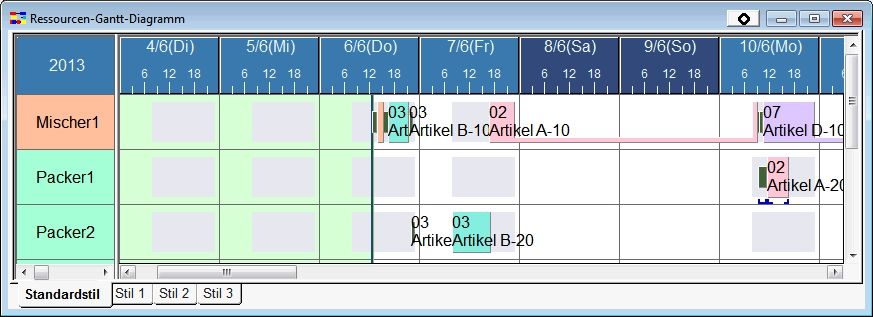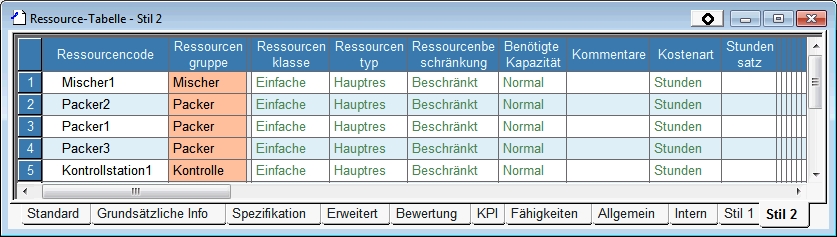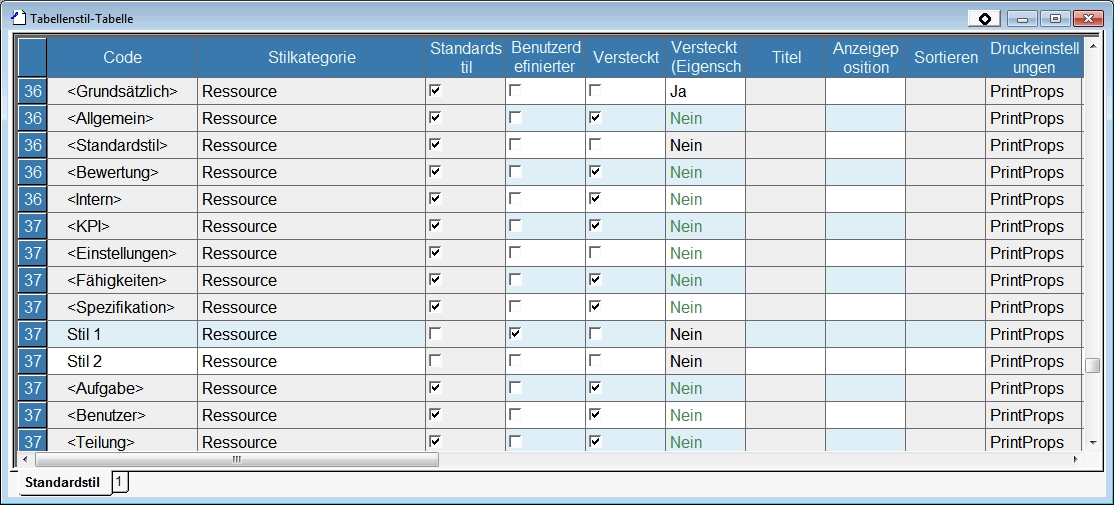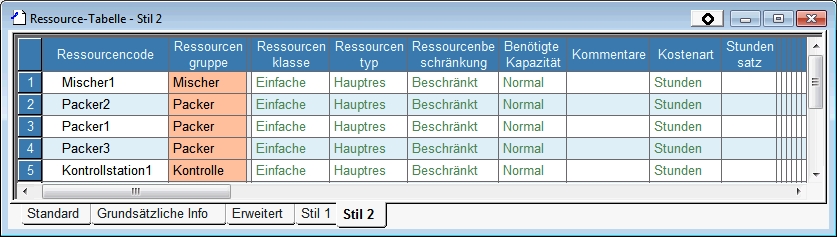Stilregisterkarten: Unterschied zwischen den Versionen
GK (Diskussion | Beiträge) K (GK verschob die Seite Stilreiter nach Stilregisterkarten) |
GK (Diskussion | Beiträge) |
||
| Zeile 1: | Zeile 1: | ||
| − | {{DISPLAYTITLE: | + | {{DISPLAYTITLE:Stilregisterkarten}} |
<div align="right">Hilfe Nummer: 739500</div> | <div align="right">Hilfe Nummer: 739500</div> | ||
| − | |||
<hr> | <hr> | ||
| − | |||
| + | Für Tabellen und Diagramme können Registerkarten zum schnellen Wechseln zwischen Stilen angezeigt werden. | ||
| − | + | Um Stilregisterkarten global anzuzeigen klicken Sie im Menü [Ansicht] auf [Stilregisterkarten anzeigen] oder setzen Sie in den Arbeitsplatzeinstellungen (Registerkarte [Einstellungen]) [Stilregisterkarten anzeigen] auf "Unter Fenster". Um die Anzeige von Stilregisterkarten in einzelnen Fenstern zu steuern, setzen Sie [Stilregisterkarten anzeigen] in den jeweiligen Anzeigeeinstellungen (Registerkarte [Ansicht]) auf "Ja" oder "Nein". | |
| − | |||
| − | |||
| − | |||
| − | |||
| − | |||
| + | == Diagramm == | ||
[[Image:tabview01.jpg]] | [[Image:tabview01.jpg]] | ||
| − | Tabelle | + | == Tabelle == |
| − | |||
| − | |||
| − | |||
| − | |||
[[Image:tabview02.jpg]] | [[Image:tabview02.jpg]] | ||
| − | + | == Reihenfolge und Sichtbarkeit von Stilreitern == | |
| − | |||
| − | |||
| − | |||
| − | |||
| − | |||
| − | |||
| − | |||
| − | |||
| − | |||
| − | |||
| − | Reihenfolge und Sichtbarkeit von Stilreitern | ||
| − | |||
Die Eigenschaften "Anzeigeposition" und "Versteckt" in der [[Stile|Stiltabelle]] beeinflussen Reihenfolge und Sichtbarkeit der Stilreiter. | Die Eigenschaften "Anzeigeposition" und "Versteckt" in der [[Stile|Stiltabelle]] beeinflussen Reihenfolge und Sichtbarkeit der Stilreiter. | ||
| − | |||
[[Image:tabview03.jpg]] | [[Image:tabview03.jpg]] | ||
| Zeile 42: | Zeile 20: | ||
[[Image:tabview04.jpg]] | [[Image:tabview04.jpg]] | ||
| + | == Hintergrund- und Textfarbe == | ||
| + | You can change the background color and text color from the right-click pop-up menu. You can also change it from the "Style tab background color" and "Style tab text color" properties of the style. When "Style management" of the workspace is set to "Project manager", normal users cannot make changes. | ||
<hr> | <hr> | ||
<div align="right">Hilfe Nummer: 739500</div> | <div align="right">Hilfe Nummer: 739500</div> | ||
Version vom 27. Oktober 2021, 15:00 Uhr
Für Tabellen und Diagramme können Registerkarten zum schnellen Wechseln zwischen Stilen angezeigt werden.
Um Stilregisterkarten global anzuzeigen klicken Sie im Menü [Ansicht] auf [Stilregisterkarten anzeigen] oder setzen Sie in den Arbeitsplatzeinstellungen (Registerkarte [Einstellungen]) [Stilregisterkarten anzeigen] auf "Unter Fenster". Um die Anzeige von Stilregisterkarten in einzelnen Fenstern zu steuern, setzen Sie [Stilregisterkarten anzeigen] in den jeweiligen Anzeigeeinstellungen (Registerkarte [Ansicht]) auf "Ja" oder "Nein".
Inhaltsverzeichnis
Diagramm
Tabelle
Reihenfolge und Sichtbarkeit von Stilreitern
Die Eigenschaften "Anzeigeposition" und "Versteckt" in der Stiltabelle beeinflussen Reihenfolge und Sichtbarkeit der Stilreiter.
Hintergrund- und Textfarbe
You can change the background color and text color from the right-click pop-up menu. You can also change it from the "Style tab background color" and "Style tab text color" properties of the style. When "Style management" of the workspace is set to "Project manager", normal users cannot make changes.